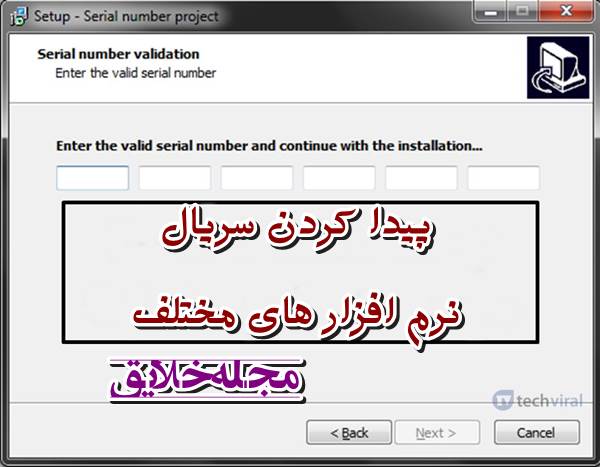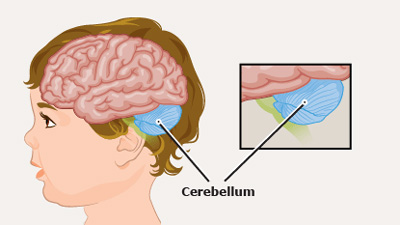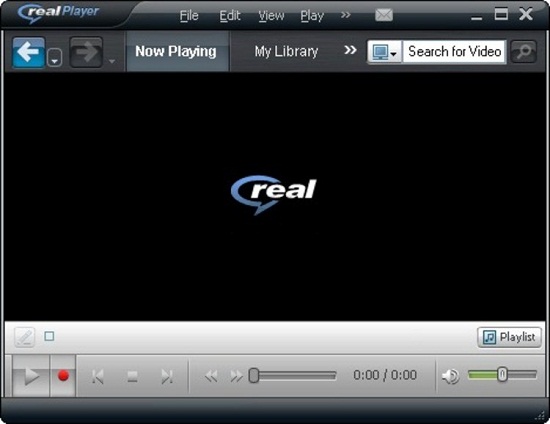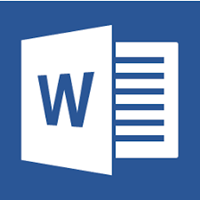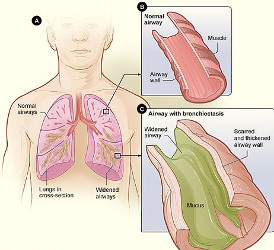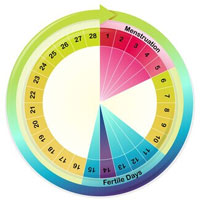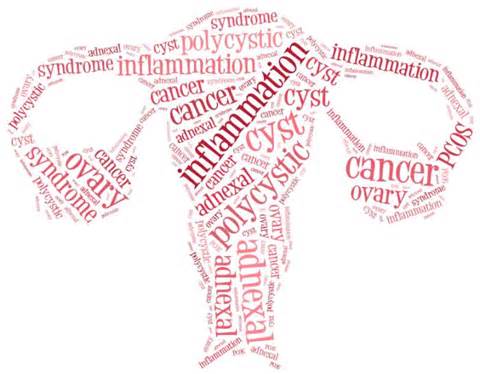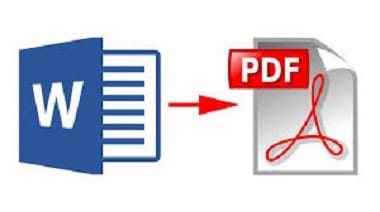آموزش استفاده از گوگل ارث (Google Earth) همراه با تصویر
آموزش استفاده از گوگل ارث
شاید تاکنون این سؤال برایتان پیش آمده باشد که چطور میتوانید از امکانات اصلی نرمافزار گوگل ارث (Google Earth) استفاده کنید. در این مطلب میتوانید پاسخ سؤال خود را دریافت کنید. پس در ادامه با آموزش استفاده از گوگل ارث با ما همراه باشید:
آموزش استفاده از گوگل ارث (Google Earth):
قبل از هر چیز برای استفاده از نرمافزار گوگل ارث ابتدا باید این برنامه را دانلود و روی سیستم خود نصب کنید. اگر با نحوه انجام این کار آشنایی ندارید، توصیه میکنیم مطلب آموزش نصب گوگل ارث را مطالعه کنید.
۱- ابتدا از کادر جستجوی بالای سمت چپ برنامه به جستجو بپردازید. برای وارد کردن مختصات در گوگل ارث میتوانید در کادر جستجو، نام یا کد پستی یک محل (شهر، فرودگاه و . . . ) را وارد کنید. نکته دیگر در رابطه با وارد کردن مختصات در گوگل ارث این است که طول و عرض جغرافیایی یک محل را به صورت اعشاری وارد کنید. سپس کلید اینتر را فشار دهید تا به محل موردنظر هدایت شوید.
وارد کردن مختصات در گوگل ارث
۲- نقشه را به کمک نشانگر موس به اطراف بکشید تا از ناحیهای به ناحیه دیگر حرکت کنید

۳- یکی دیگر از قسمتهای آموزش استفاده از گوگل ارث این است که از دکمههای طرف سمت راست صفحه نمایش برنامه میتوانید برای بزرگنمایی و کوچکنمایی تصاویر استفاده کنید.

۴- آیکون چرخ گوشه بالای سمت راست را بچرخانید تا گزینه جستجو در زاویه دید بهتری به چرخش درآید.
- برای تغییر بیشتر محل موردنظر بر روی دکمه وسط چرخ کلیک کنید. همچنین میتوانید مابین حالت Land و منظرههای بالا را تغییر دهید.

۵- برای حرکت از یک منظره هوایی به منظرهای که میخواهید از روی کره زمین نگاه کنید، از نوار افقی گوشه بالای سمت راست برنامه استفاده کنید.

۶- تاریخ عکس گرفته شده را از گوشه پایین سمت چپ صفحه جستجو کنید و تاریخها را مرور کنید تا همه تصاویر ماهوارهای گرفته شده از ایام مختلف سال به نمایش درآید. سپس روی محلی در نقشه که تصویر ماهوارهای آن تاریخ دارد، زوم کنید. در ادامه برای فعالسازی ابزار موردنظر به ترتیب از نوار منو بر روی منوی View و دکمه Historical Imagery کلیک کنید. سپس کلید لغزنده چند وضعیتی در گوشه بالای سمت چپ را روی تاریخ دیگری بکشید تا نواحی مشابه آن ناحیه را مشاهده کنید.

۷- از دکمه Layers گوشه پایین سمت چپ صفحه برنامه استفاده کنید.
- نمای Weather را از دکمه Layers در گوشه پایین سمت چپ فعال کنید. بر روی علامت منفی کشویی کنار نمای Weather کلیک کنید و سپس بر روی هر دو گزینه Radar و Clouds کلیک کنید. با این کار میتوانید پدیدههای جوی مانند برف ، باران و ابر و بوران را دقیقاً مانند تصاویر رادار هواشناسی در گزارشهای تلویزیونی وضع هوا روی این نقشه مشاهده کنید.
- برای مشاهده گزینههای بیشتر درباره محل موردنظر، دکمههای دیگر را فعال کنید. برای مثال میتوانید عکسهای سرویس پانورامیو (Panoramio) گوگل را از محلهای دقیقی که دیگران از نقاط مرزی سراسر جهان عکس گرفتهاند، فعال کنید.
- بینندگانی که علاقه زیادی به حالت هیبریدی در گوگل مپس یا حالت هیبریدی در گوشیهای آیفون یا اندروید دارند، میتوانند با فعال کردن نمای Roads، سوارهروها را مشاهده کنند.
- برای نمایش محل قرار گرفتن خطوط مترو از سیستمها و خطوط مترو داخل برنامه گوگل ارث استفاده کنید. برای فعالسازی گزینه Subway کافیست بر روی منوی More کلیک کنید و از منوی باز شده بر روی گزینه Transportation کلیک کنید و بعد گزینه Subway را از لیست انتخاب کنید.
- برای دستیابی به اطلاعات ترافیکی شهرهای بزرگ کافیست از منوی کشویی More گزینه Traffic را فعال کنید. برای دسترسی به اطلاعات ویکیپدیا هم میتوانید گزینه Wikipedia را در برنامه گوگل ارث فعال کنید و بدین وسیله اطلاعات مربوط به شهرهایی که درباره آنها در حال مطالعه هستید، را مشاهده کنید.
- برای مشاهده زمین لرزههای ثبت شده در محلهای مراکز زلزله میتوانید ابزار Earthquake در منوی کشویی Gallery را فعال کنید.
- برای مشاهده تصاویر کف اقیانوس، برخی از گزینههای Ocean را فعال کنید. بخشهای مختلفی وجود دارد که زیستشناسان دریا ممکن است پس از زوم روی برخی اقیانوسها از آنها لذت ببرند. شما هم میتوانید با فعال کردن هر دو گزینه Explore the Oceans و Shipwrecks، تصاویر شگفتانگیزی از اشیا و موجودات زیر سطح اقیانوس مشاهده کنید. فعال کردن گزینه Dead Zone نیز اطلاعاتی درباره محل مردن ماهیها پس از وارد شدن به این نواحی به شما ارائه میدهد.

۸- برای مشاهده تصاویر زیبای ماهوارهای از کره مریخ، آسمان شب (آسمان) و ماه میتوانید از نوار منو بر روی گزینه View و از منوی باز شده بر روی گزینه Explore کلیک کنید. سپس از پنجره ظاهر شده، گزینه دلخواه خود (برای مثال، Mars) را همانند تصویر زیر انتخاب کنید.

۹- برای مشاهده نقاطی از آسمان که با نور خورشید احاطه شدهاند، بر روی قابلیت Sun در برنامه گوگل ارث کلیک کنید.

۱۰- جزئیات و زیر و بمهای شبیهساز پرواز گوگل را یاد بگیرید. فرقی نمیکند از محل فرودگاههای پیشفرض شروع میکنید یا خودتان به سمت یک فرودگاه پرواز میکنید و خودتان را بوسیله دکمه زوم با یکی دیگر از فرودگاههای اطراف جهان هم سطح میکنید، شبیهساز پرواز به شما امکان میدهد تا بر فراز آن نواحی پرواز کرده و دیگر تصاویر پرواز در شهرها را مشاهده کنید. این گزینه را از قسمت Tool گوگل ارث انتخاب کنید و لینک شبیهساز پرواز را وارد کنید. همچنین در صورت باز بودن برنامه گوگل ارث میتوانید از کلیدهای میانبر Ctrl+Shift+A برای این منظور استفاده کنید.

آموزش استفاده از گوگل ارث
ترجمه شده در سایت خلایق
منبع:
wikihow.com